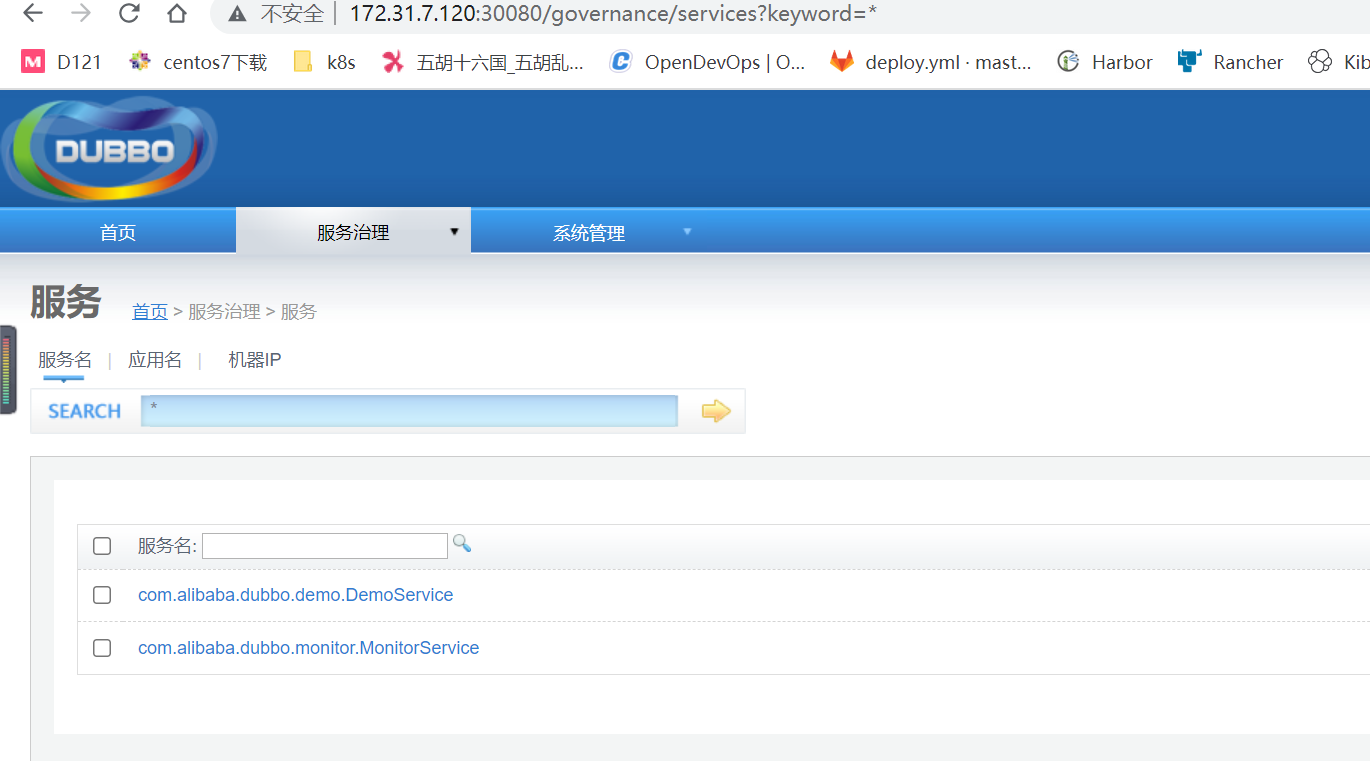8 k8s运行zookeeper和redis等实例
一 Kubernetes实战案例-自定义镜像结合PV/PVC运行Zookeeper集群
1 构建zookeeper镜像

dockfile内容:
FROM harbor.magedu.com/magedu/slim_java:8
ENV ZK_VERSION 3.4.14
ADD repositories /etc/apk/repositories
# Download Zookeeper
COPY zookeeper-3.4.14.tar.gz /tmp/zk.tgz
COPY zookeeper-3.4.14.tar.gz.asc /tmp/zk.tgz.asc
COPY KEYS /tmp/KEYS
RUN apk add --no-cache --virtual .build-deps \
ca-certificates \
gnupg \
tar \
wget && \
#
# Install dependencies
apk add --no-cache \
bash && \
#
#
# Verify the signature
export GNUPGHOME="$(mktemp -d)" && \
gpg -q --batch --import /tmp/KEYS && \
gpg -q --batch --no-auto-key-retrieve --verify /tmp/zk.tgz.asc /tmp/zk.tgz && \
#
# Set up directories
#
mkdir -p /zookeeper/data /zookeeper/wal /zookeeper/log && \
#
# Install
tar -x -C /zookeeper --strip-components=1 --no-same-owner -f /tmp/zk.tgz && \
#
# Slim down
cd /zookeeper && \
cp dist-maven/zookeeper-${ZK_VERSION}.jar . && \
rm -rf \
*.txt \
*.xml \
bin/README.txt \
bin/*.cmd \
conf/* \
contrib \
dist-maven \
docs \
lib/*.txt \
lib/cobertura \
lib/jdiff \
recipes \
src \
zookeeper-*.asc \
zookeeper-*.md5 \
zookeeper-*.sha1 && \
#
# Clean up
apk del .build-deps && \
rm -rf /tmp/* "$GNUPGHOME"
COPY conf /zookeeper/conf/
COPY bin/zkReady.sh /zookeeper/bin/
COPY entrypoint.sh /
ENV PATH=/zookeeper/bin:${PATH} \
ZOO_LOG_DIR=/zookeeper/log \
ZOO_LOG4J_PROP="INFO, CONSOLE, ROLLINGFILE" \
JMXPORT=9010
ENTRYPOINT [ "/entrypoint.sh" ]
CMD [ "zkServer.sh", "start-foreground" ]
EXPOSE 2181 2888 3888 9010
build-command.sh 构建并上传镜像
#!/bin/bash
TAG=$1
docker build -t harbor.magedu.com/magedu/zookeeper:${TAG} .
sleep 1
docker push harbor.magedu.com/magedu/zookeeper:${TAG}
sh build-command.sh v3
2 创建pv和pvc
前提:需要先在nfs服务器创建三个目录
pv.yaml内容如下:
---
apiVersion: v1
kind: PersistentVolume
metadata:
name: zookeeper-datadir-pv-1
spec:
capacity:
storage: 20Gi
accessModes:
- ReadWriteOnce
nfs:
server: 172.31.7.122
path: /data/k8sdata/magedu/zookeeper-datadir-1
---
apiVersion: v1
kind: PersistentVolume
metadata:
name: zookeeper-datadir-pv-2
spec:
capacity:
storage: 20Gi
accessModes:
- ReadWriteOnce
nfs:
server: 172.31.7.122
path: /data/k8sdata/magedu/zookeeper-datadir-2
---
apiVersion: v1
kind: PersistentVolume
metadata:
name: zookeeper-datadir-pv-3
spec:
capacity:
storage: 20Gi
accessModes:
- ReadWriteOnce
nfs:
server: 172.31.7.122
path: /data/k8sdata/magedu/zookeeper-datadir-3
pvc.yaml 内容如下:
---
apiVersion: v1
kind: PersistentVolumeClaim
metadata:
name: zookeeper-datadir-pvc-1
namespace: magedu
spec:
accessModes:
- ReadWriteOnce
volumeName: zookeeper-datadir-pv-1
resources:
requests:
storage: 10Gi
---
apiVersion: v1
kind: PersistentVolumeClaim
metadata:
name: zookeeper-datadir-pvc-2
namespace: magedu
spec:
accessModes:
- ReadWriteOnce
volumeName: zookeeper-datadir-pv-2
resources:
requests:
storage: 10Gi
---
apiVersion: v1
kind: PersistentVolumeClaim
metadata:
name: zookeeper-datadir-pvc-3
namespace: magedu
spec:
accessModes:
- ReadWriteOnce
volumeName: zookeeper-datadir-pv-3
resources:
requests:
storage: 10Gi
查看pv
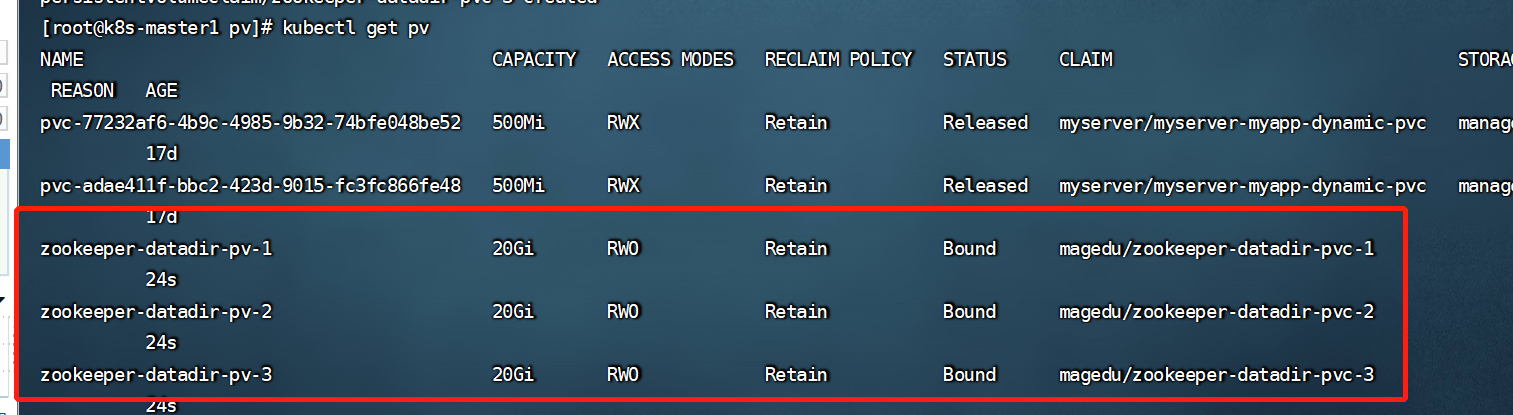
查看pvc

3 在k8s里部署zookepeer
yaml文件内容:
3.1 cat zookeeper.yaml
这个脚本里主要定义了,zookeeper的server-id, 3个service,
apiVersion: v1
kind: Service
metadata:
name: zookeeper
namespace: magedu
spec:
ports:
- name: client
port: 2181
selector:
app: zookeeper
---
apiVersion: v1
kind: Service
metadata:
name: zookeeper1
namespace: magedu
spec:
type: NodePort
ports:
- name: client
port: 2181
nodePort: 32181
- name: followers
port: 2888
- name: election
port: 3888
selector:
app: zookeeper
server-id: "1"
---
apiVersion: v1
kind: Service
metadata:
name: zookeeper2
namespace: magedu
spec:
type: NodePort
ports:
- name: client
port: 2181
nodePort: 32182
- name: followers
port: 2888
- name: election
port: 3888
selector:
app: zookeeper
server-id: "2"
---
apiVersion: v1
kind: Service
metadata:
name: zookeeper3
namespace: magedu
spec:
type: NodePort
ports:
- name: client
port: 2181
nodePort: 32183
- name: followers
port: 2888
- name: election
port: 3888
selector:
app: zookeeper
server-id: "3"
---
kind: Deployment
#apiVersion: extensions/v1beta1
apiVersion: apps/v1
metadata:
name: zookeeper1
namespace: magedu
spec:
replicas: 1
selector:
matchLabels:
app: zookeeper
template:
metadata:
labels:
app: zookeeper
server-id: "1"
spec:
volumes:
- name: data
emptyDir: {}
- name: wal
emptyDir:
medium: Memory
containers:
- name: server
image: harbor.magedu.com/magedu/zookeeper:v3
imagePullPolicy: Always
env:
- name: MYID
value: "1"
- name: SERVERS
value: "zookeeper1,zookeeper2,zookeeper3"
- name: JVMFLAGS
value: "-Xmx2G"
ports:
- containerPort: 2181
- containerPort: 2888
- containerPort: 3888
volumeMounts:
- mountPath: "/zookeeper/data"
name: zookeeper-datadir-pvc-1
volumes:
- name: zookeeper-datadir-pvc-1
persistentVolumeClaim:
claimName: zookeeper-datadir-pvc-1
---
kind: Deployment
#apiVersion: extensions/v1beta1
apiVersion: apps/v1
metadata:
name: zookeeper2
namespace: magedu
spec:
replicas: 1
selector:
matchLabels:
app: zookeeper
template:
metadata:
labels:
app: zookeeper
server-id: "2"
spec:
volumes:
- name: data
emptyDir: {}
- name: wal
emptyDir:
medium: Memory
containers:
- name: server
image: harbor.magedu.net/magedu/zookeeper:v3.4.14
imagePullPolicy: Always
env:
- name: MYID
value: "2"
- name: SERVERS
value: "zookeeper1,zookeeper2,zookeeper3"
- name: JVMFLAGS
value: "-Xmx2G"
ports:
- containerPort: 2181
- containerPort: 2888
- containerPort: 3888
volumeMounts:
- mountPath: "/zookeeper/data"
name: zookeeper-datadir-pvc-2
volumes:
- name: zookeeper-datadir-pvc-2
persistentVolumeClaim:
claimName: zookeeper-datadir-pvc-2
---
kind: Deployment
#apiVersion: extensions/v1beta1
apiVersion: apps/v1
metadata:
name: zookeeper3
namespace: magedu
spec:
replicas: 1
selector:
matchLabels:
app: zookeeper
template:
metadata:
labels:
app: zookeeper
server-id: "3"
spec:
volumes:
- name: data
emptyDir: {}
- name: wal
emptyDir:
medium: Memory
containers:
- name: server
image: harbor.magedu.net/magedu/zookeeper:v3.4.14
imagePullPolicy: Always
env:
- name: MYID
value: "3"
- name: SERVERS
value: "zookeeper1,zookeeper2,zookeeper3"
- name: JVMFLAGS
value: "-Xmx2G"
ports:
- containerPort: 2181
- containerPort: 2888
- containerPort: 3888
volumeMounts:
- mountPath: "/zookeeper/data"
name: zookeeper-datadir-pvc-3
volumes:
- name: zookeeper-datadir-pvc-3
persistentVolumeClaim:
claimName: zookeeper-datadir-pvc-3
3.2 cat entrypoint.sh
这个脚本结合上面的yaml文件,把每个server-id写到每个zookeeper服务器里,也包括端口号
$MYID 和 $SERVERS 都是在yaml里定义好的
#!/bin/bash
echo ${MYID:-1} > /zookeeper/data/myid
if [ -n "$SERVERS" ]; then
IFS=\, read -a servers <<<"$SERVERS"
for i in "${!servers[@]}"; do
printf "\nserver.%i=%s:2888:3888" "$((1 + $i))" "${servers[$i]}" >> /zookeeper/conf/zoo.cfg
done
fi
cd /zookeeper
exec "$@
遇到的错误

原因是entrypoint.sh 这个脚本没有执行权限,加上执行权限,再次构建镜像即可
3.3 查看zookeeper的pod
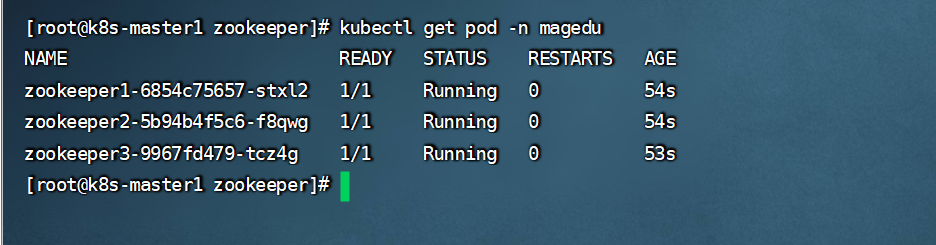
3.4 去zookeeper里面查看主从状态
/zookeeper/bin/zkServer.sh status
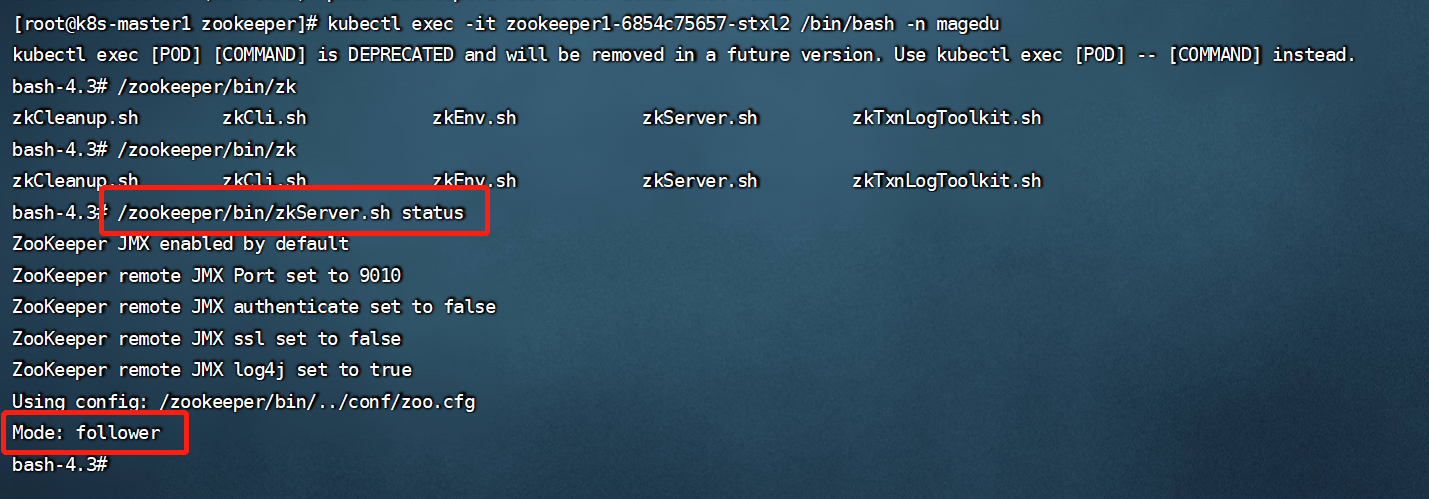
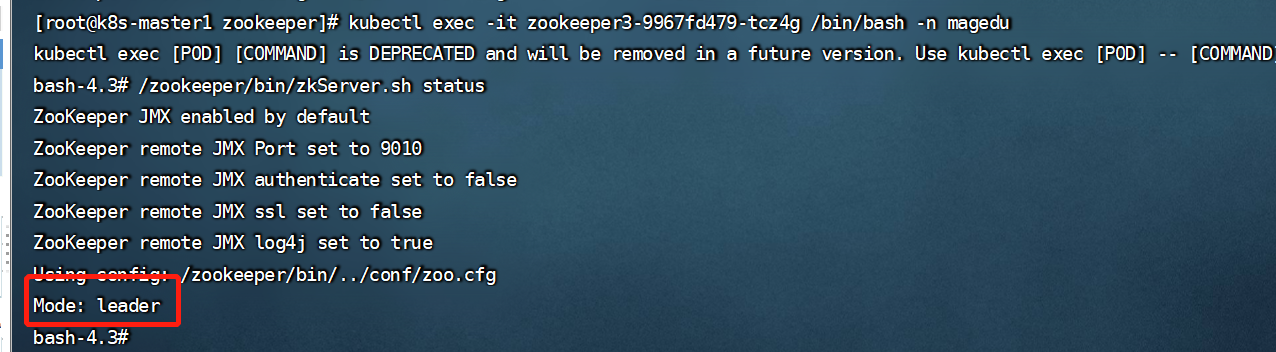
3.5 查看他们的配置文件
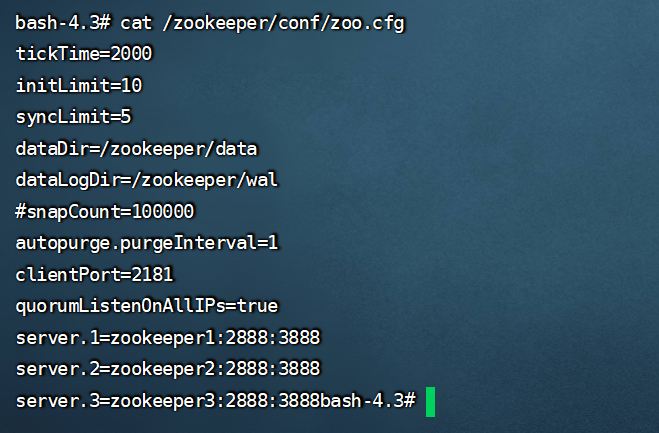
3.6 查看svc
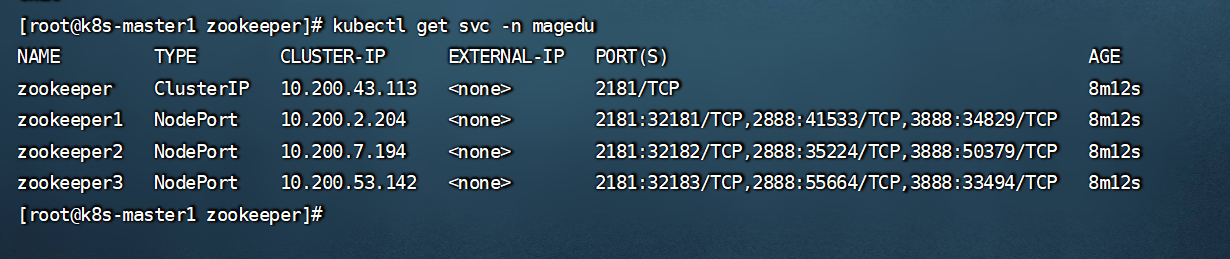
3.7 查看存储目录
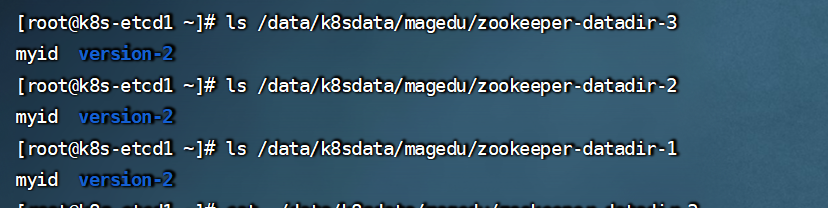
二 kubernetes运行Redis单机及Redis Cluster
2.1 部署单机redis
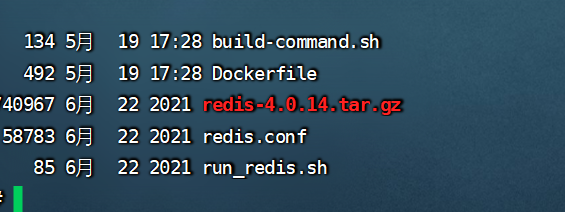
2.1.1 dockfile
#Redis Image
FROM harbor.magedu.com/baseimages/magedu-centos-base:7.9.2009
MAINTAINER zhangshijie "zhangshijie@magedu.net"
ADD redis-4.0.14.tar.gz /usr/local/src
RUN ln -sv /usr/local/src/redis-4.0.14 /usr/local/redis && cd /usr/local/redis && make && cp src/redis-cli /usr/sbin/ && cp src/redis-server /usr/sbin/ && mkdir -pv /data/redis-data
ADD redis.conf /usr/local/redis/redis.conf
ADD run_redis.sh /usr/local/redis/run_redis.sh
EXPOSE 6379
CMD ["/usr/local/redis/run_redis.sh"]
注意构建镜像之前,run_redis.sh这个脚本需要加上,执行权限,不然pod里会报错,如下

构建并上传镜像
[root@k8s-master1 redis]# cat build-command.sh
#!/bin/bash
TAG=$1
docker build -t harbor.magedu.com/magedu/redis:${TAG} .
sleep 3
docker push harbor.magedu.com/magedu/redis:${TAG}
redis.conf内容:
[root@k8s-master1 redis]# grep -v ^# redis.conf |grep -v "^$"
bind 0.0.0.0
protected-mode yes
port 6379
tcp-backlog 511
timeout 0
tcp-keepalive 300
daemonize yes
supervised no
pidfile /var/run/redis_6379.pid
loglevel notice
logfile ""
databases 16
always-show-logo yes
save 900 1
save 5 1
save 300 10
save 60 10000
stop-writes-on-bgsave-error no
rdbcompression yes
rdbchecksum yes
dbfilename dump.rdb
dir /data/redis-data
slave-serve-stale-data yes
slave-read-only yes
repl-diskless-sync no
repl-diskless-sync-delay 5
repl-disable-tcp-nodelay no
slave-priority 100
requirepass 123456
lazyfree-lazy-eviction no
lazyfree-lazy-expire no
lazyfree-lazy-server-del no
slave-lazy-flush no
appendonly no
appendfilename "appendonly.aof"
appendfsync everysec
no-appendfsync-on-rewrite no
auto-aof-rewrite-percentage 100
auto-aof-rewrite-min-size 64mb
aof-load-truncated yes
aof-use-rdb-preamble no
lua-time-limit 5000
slowlog-log-slower-than 10000
slowlog-max-len 128
latency-monitor-threshold 0
notify-keyspace-events ""
hash-max-ziplist-entries 512
hash-max-ziplist-value 64
list-max-ziplist-size -2
list-compress-depth 0
set-max-intset-entries 512
zset-max-ziplist-entries 128
zset-max-ziplist-value 64
hll-sparse-max-bytes 3000
activerehashing yes
client-output-buffer-limit normal 0 0 0
client-output-buffer-limit slave 256mb 64mb 60
client-output-buffer-limit pubsub 32mb 8mb 60
hz 10
aof-rewrite-incremental-fsync yes
2.2.2 创建pv和pvc
注意:修改自己的nfs地址和对应目录
pv.yaml
---
apiVersion: v1
kind: PersistentVolume
metadata:
name: redis-datadir-pv-1
namespace: magedu
spec:
capacity:
storage: 10Gi
accessModes:
- ReadWriteOnce
nfs:
path: /data/k8sdata/magedu/redis-datadir-1
server: 172.31.7.121
pvc.yaml
[root@k8s-master1 pv]# cat redis-persistentvolumeclaim.yaml
---
apiVersion: v1
kind: PersistentVolumeClaim
metadata:
name: redis-datadir-pvc-1
namespace: magedu
spec:
volumeName: redis-datadir-pv-1
accessModes:
- ReadWriteOnce
resources:
requests:
storage: 10Gi
查看pv和pvc

2.2.3 创建redis pod
redis.yaml
[root@k8s-master1 redis]# cat redis.yaml
kind: Deployment
#apiVersion: extensions/v1beta1
apiVersion: apps/v1
metadata:
labels:
app: devops-redis
name: deploy-devops-redis
namespace: magedu
spec:
replicas: 1
selector:
matchLabels:
app: devops-redis
template:
metadata:
labels:
app: devops-redis
spec:
containers:
- name: redis-container
image: harbor.magedu.com/magedu/redis:v1
imagePullPolicy: Always
volumeMounts:
- mountPath: "/data/redis-data/"
name: redis-datadir
volumes:
- name: redis-datadir
persistentVolumeClaim:
claimName: redis-datadir-pvc-1
---
kind: Service
apiVersion: v1
metadata:
labels:
app: devops-redis
name: srv-devops-redis
namespace: magedu
spec:
type: NodePort
ports:
- name: http
port: 6379
targetPort: 6379
nodePort: 36379
selector:
app: devops-redis
sessionAffinity: ClientIP
sessionAffinityConfig:
clientIP:
timeoutSeconds: 10800
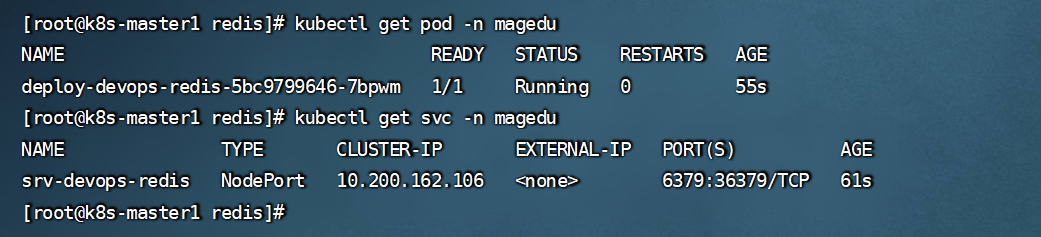
2.2 创建集群环境
2.2.1 在nfs服务器上创建存储目录
mkdir -pv
/data/k8sdata/magedu/{redis0,redis1,redis2,redis3,redis4,redis5}
2.2.2 创建pv
[root@k8s-master1 redis-cluster]# cat pv/redis-cluster-pv.yaml
apiVersion: v1
kind: PersistentVolume
metadata:
name: redis-cluster-pv0
spec:
capacity:
storage: 5Gi
accessModes:
- ReadWriteOnce
nfs:
server: 172.31.7.121
path: /data/k8sdata/magedu/redis0
---
apiVersion: v1
kind: PersistentVolume
metadata:
name: redis-cluster-pv1
spec:
capacity:
storage: 5Gi
accessModes:
- ReadWriteOnce
nfs:
server: 172.31.7.121
path: /data/k8sdata/magedu/redis1
---
apiVersion: v1
kind: PersistentVolume
metadata:
name: redis-cluster-pv2
spec:
capacity:
storage: 5Gi
accessModes:
- ReadWriteOnce
nfs:
server: 172.31.7.121
path: /data/k8sdata/magedu/redis2
---
apiVersion: v1
kind: PersistentVolume
metadata:
name: redis-cluster-pv3
spec:
capacity:
storage: 5Gi
accessModes:
- ReadWriteOnce
nfs:
server: 172.31.7.121
path: /data/k8sdata/magedu/redis3
---
apiVersion: v1
kind: PersistentVolume
metadata:
name: redis-cluster-pv4
spec:
capacity:
storage: 5Gi
accessModes:
- ReadWriteOnce
nfs:
server: 172.31.7.121
path: /data/k8sdata/magedu/redis4
---
apiVersion: v1
kind: PersistentVolume
metadata:
name: redis-cluster-pv5
spec:
capacity:
storage: 5Gi
accessModes:
- ReadWriteOnce
nfs:
server: 172.31.7.121
path: /data/k8sdata/magedu/redis5
查看pv
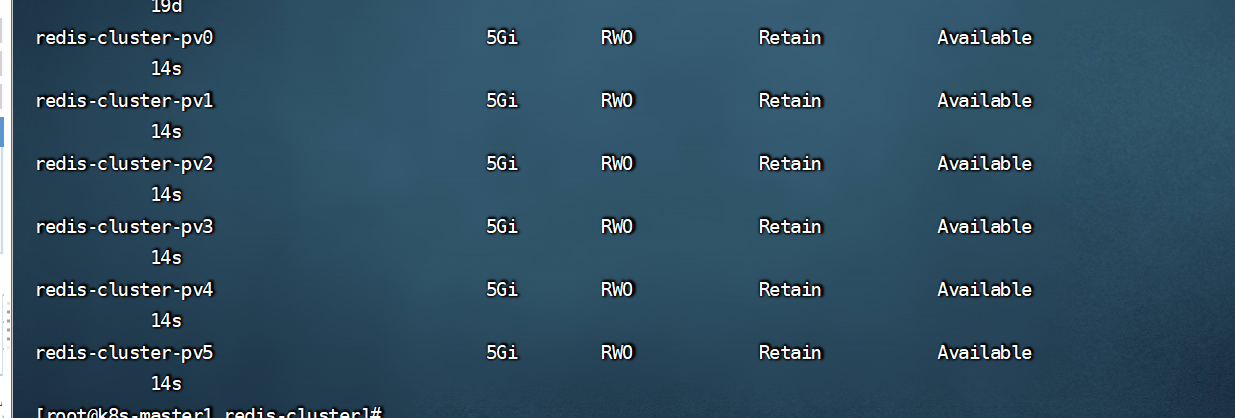
2.2.3 创建configmap
kubectl create configmap redis-conf --from-file=redis.conf -n magedu
查看
[root@k8s-master1 redis-cluster]# kubectl get configmaps -n magedu
NAME DATA AGE
kube-root-ca.crt 1 15d
redis-conf 1 23s
查看configmaps内容;
[root@k8s-master1 redis-cluster]# kubectl describe configmaps redis-conf -n magedu
Name: redis-conf
Namespace: magedu
Labels: <none>
Annotations: <none>
Data
====
redis.conf:
----
appendonly yes
cluster-enabled yes
cluster-config-file /var/lib/redis/nodes.conf
cluster-node-timeout 5000
dir /var/lib/redis
port 6379
BinaryData
====
Events: <none>
2.2.4 部署redis-cluster
部署完之后,默认是6个单机的,pvc是在yaml文件里自动创建的
redis.yaml文件内容:
apiVersion: v1
kind: Service
metadata:
name: redis
namespace: magedu
labels:
app: redis
spec:
selector:
app: redis
appCluster: redis-cluster
ports:
- name: redis
port: 6379
clusterIP: None
---
apiVersion: v1
kind: Service
metadata:
name: redis-access
namespace: magedu
labels:
app: redis
spec:
selector:
app: redis
appCluster: redis-cluster
ports:
- name: redis-access
protocol: TCP
port: 6379
targetPort: 6379
---
apiVersion: apps/v1
kind: StatefulSet
metadata:
name: redis
namespace: magedu
spec:
serviceName: redis
replicas: 6
selector:
matchLabels:
app: redis
appCluster: redis-cluster
template:
metadata:
labels:
app: redis
appCluster: redis-cluster
spec:
terminationGracePeriodSeconds: 20
affinity:
podAntiAffinity:
preferredDuringSchedulingIgnoredDuringExecution:
- weight: 100
podAffinityTerm:
labelSelector:
matchExpressions:
- key: app
operator: In
values:
- redis
topologyKey: kubernetes.io/hostname
containers:
- name: redis
image: redis:4.0.14
command:
- "redis-server"
args:
- "/etc/redis/redis.conf"
- "--protected-mode"
- "no"
resources:
requests:
cpu: "100m"
memory: "100Mi"
ports:
- containerPort: 6379
name: redis
protocol: TCP
- containerPort: 16379
name: cluster
protocol: TCP
volumeMounts:
- name: conf
mountPath: /etc/redis
- name: data
mountPath: /var/lib/redis
volumes:
- name: conf
configMap:
name: redis-conf
items:
- key: redis.conf
path: redis.conf
volumeClaimTemplates:
- metadata:
name: data
namespace: magedu
spec:
accessModes: [ "ReadWriteOnce" ]
resources:
requests:
storage: 5Gi
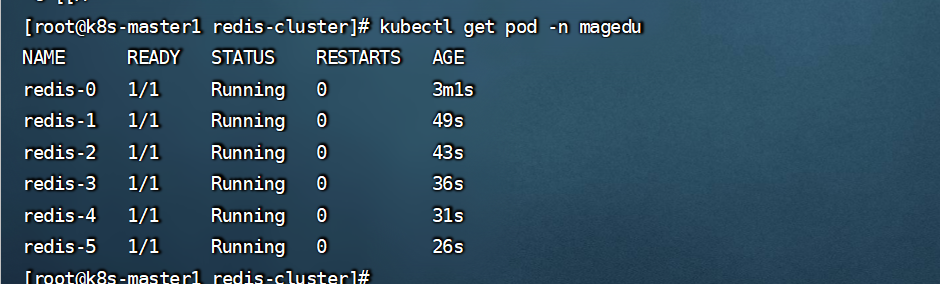
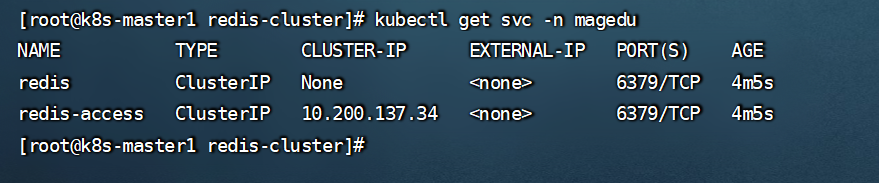
查看pvc
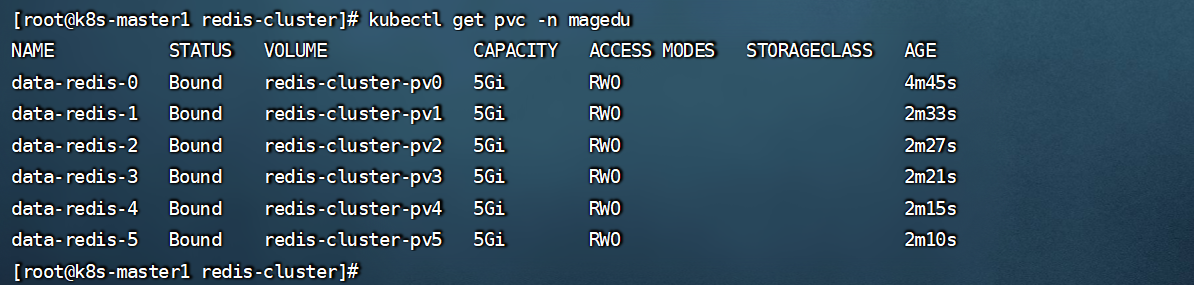
2.2.5 初始化集群
初始化只需要初始化一次,redis 4及之前的版本需要使用redis-tribe工具进行初始化,redis 5开始使用redis-cli。
这里临时创建一个ubuntu的容器,去做redis集群的初始化操作,
2.2.5.1 redis4版本初始化方法
kubectl run -it ubuntu1804 --image=ubuntu:18.04--restart=Never -n magedu bash
root@ubuntu1804:/# apt install python2.7 python-pip redis-tools dnsutilsiputils-ping net-tools -y
root@ubuntu1804:/# pip install --upgrade pip
root@ubuntu1804:/# pip install redis-trib==0.5.1
创建集群
这里dig 解析域名对应的Ip,,redis0,redis1,redis2为主节点

root@ubuntu1804:/# redis-trib.py create \
`dig +short redis-0.redis.magedu.svc.magedu.local`:6379 \
`dig +short redis-1.redis.magedu.svc.magedu.local`:6379 \
`dig +short redis-2.redis.magedu.svc.magedu.local`:6379
将redis-3加入redis-0:
root@ubuntu1804:/# redis-trib.py replicate \
--master-addr `dig +short redis-0.redis.magedu.svc.magedu.local`:6379 \
--slave-addr `dig +short redis-3.redis.magedu.svc.magedu.local`:6379
将redis-4加入redis-1:
root@ubuntu1804:/# redis-trib.py replicate \
--master-addr `dig +short redis-1.redis.magedu.svc.magedu.local`:6379\
--slave-addr `dig +short redis-4.redis.magedu.svc.magedu.local`:6379
将redis-5加入redis-2:
root@ubuntu1804:/# redis-trib.py replicate \
--master-addr `dig +short redis-2.redis.magedu.svc.magedu.local`:6379 \
--slave-addr `dig +short redis-5.redis.magedu.svc.magedu.local`:6379
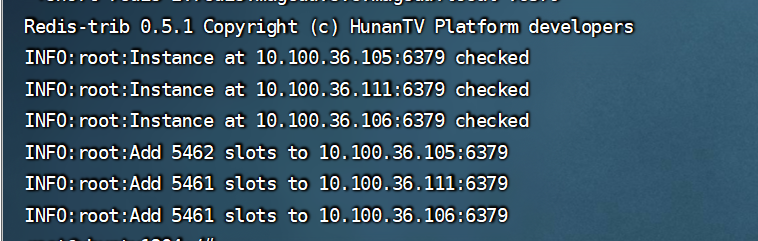
从节点加入到主节点效果
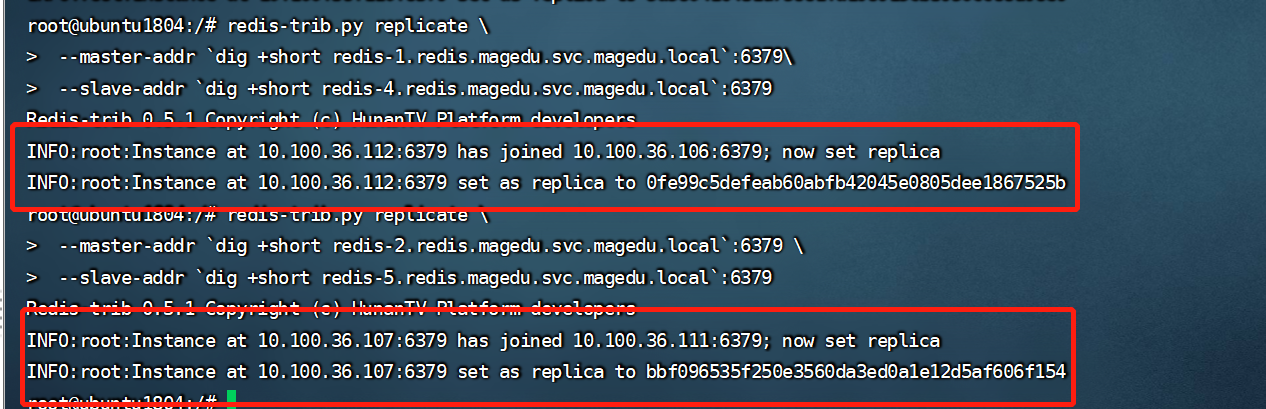
2.2.5.2 redis5版本初始化:
kubectl exec -it -n magedu redis-cluster-0 -- bash
# yum -y install bind-utils
# redis-cli --cluster create \
`dig +short redis-0.redis.magedu.svc.magedu.local`:6379 \
`dig +short redis-1.redis.magedu.svc.magedu.local`:6379 \
`dig +short redis-2.redis.magedu.svc.magedu.local`:6379 \
`dig +short redis-3.redis.magedu.svc.magedu.local`:6379 \
`dig +short redis-4.redis.magedu.svc.magedu.local`:6379 \
`dig +short redis-5.redis.magedu.svc.magedu.local`:6379 \
--cluster-replicas 1 \
-a 123456
#######################
Warning: Using a password with '-a' or '-u' option on the command line interface may not be safe.
>>> Performing hash slots allocation on 6 nodes...
Master[0] -> Slots 0 - 5460
Master[1] -> Slots 5461 - 10922
Master[2] -> Slots 10923 - 16383
Adding replica 10.200.166.242:6379 to 10.200.150.66:6379
Adding replica 10.200.150.69:6379 to 10.200.166.232:6379
Adding replica 10.200.150.68:6379 to 10.200.37.152:6379
M: 25a0eaf7b0bc64c78649e24c2e008e64bc979bf7 10.200.150.66:6379
slots:[0-5460] (5461 slots) master
M: 8a71876eb50e553cb79480f9fefcb505fcf251f5 10.200.166.232:6379
slots:[5461-10922] (5462 slots) master
M: cab5f390c61b2faf613c5eff533772dfb7ea6088 10.200.37.152:6379
slots:[10923-16383] (5461 slots) master
S: 78a248c46fb503bd93664374dbf3e4943043a2cf 10.200.150.68:6379
replicates cab5f390c61b2faf613c5eff533772dfb7ea6088
S: 561f0063c5d72b81d9ac1c0e7f2af82aaa746efe 10.200.166.242:6379
replicates 25a0eaf7b0bc64c78649e24c2e008e64bc979bf7
S: 0b67723f3657467d7db4f525d9124b377ede8906 10.200.150.69:6379
replicates 8a71876eb50e553cb79480f9fefcb505fcf251f5
Can I set the above configuration? (type 'yes' to accept): yes
>>> Nodes configuration updated
>>> Assign a different config epoch to each node
>>> Sending CLUSTER MEET messages to join the cluster
Waiting for the cluster to join
.
>>> Performing Cluster Check (using node 10.200.150.66:6379)
M: 25a0eaf7b0bc64c78649e24c2e008e64bc979bf7 10.200.150.66:6379
slots:[0-5460] (5461 slots) master
1 additional replica(s)
M: 8a71876eb50e553cb79480f9fefcb505fcf251f5 10.200.166.232:6379
slots:[5461-10922] (5462 slots) master
1 additional replica(s)
S: 0b67723f3657467d7db4f525d9124b377ede8906 10.200.150.69:6379
slots: (0 slots) slave
replicates 8a71876eb50e553cb79480f9fefcb505fcf251f5
S: 561f0063c5d72b81d9ac1c0e7f2af82aaa746efe 10.200.166.242:6379
slots: (0 slots) slave
replicates 25a0eaf7b0bc64c78649e24c2e008e64bc979bf7
M: cab5f390c61b2faf613c5eff533772dfb7ea6088 10.200.37.152:6379
slots:[10923-16383] (5461 slots) master
1 additional replica(s)
S: 78a248c46fb503bd93664374dbf3e4943043a2cf 10.200.150.68:6379
slots: (0 slots) slave
replicates cab5f390c61b2faf613c5eff533772dfb7ea6088
[OK] All nodes agree about slots configuration.
>>> Check for open slots...
>>> Check slots coverage...
[OK] All 16384 slots covered.
#########检查集群
redis-cli -a 123456 --cluster check redis-0.redis.magedu.svc.magedu.local:6379
检查集群
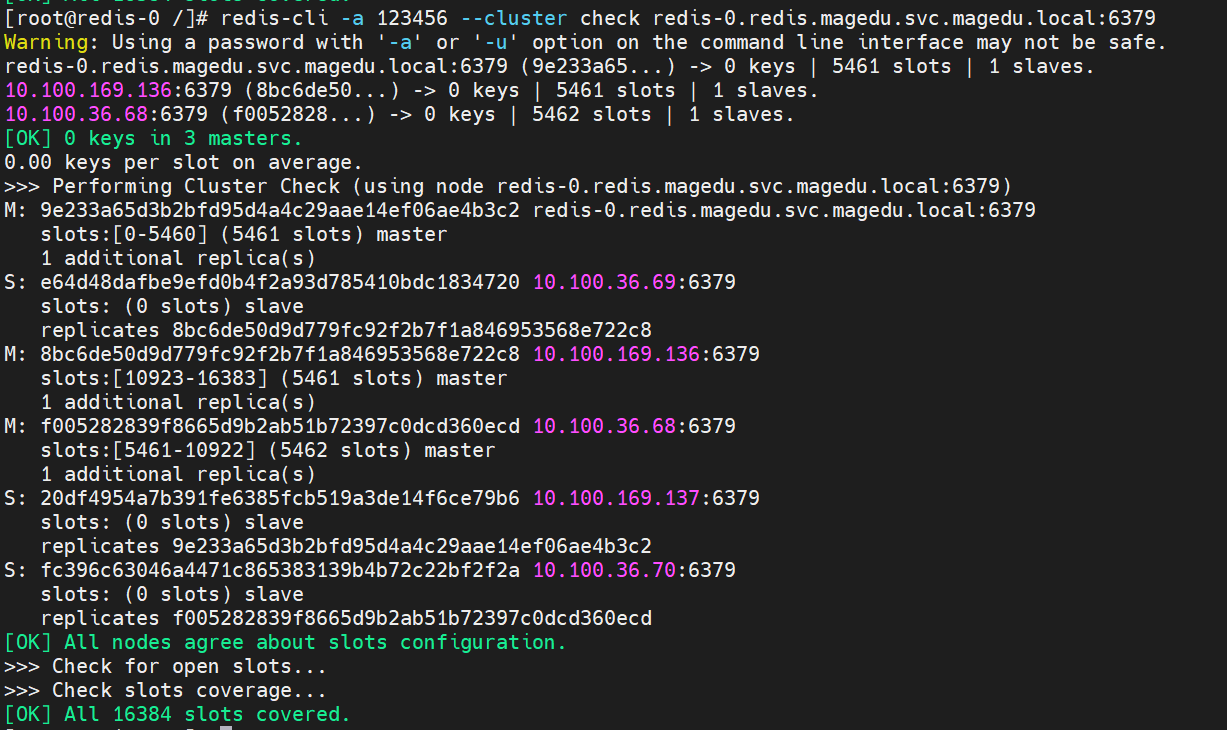
####登录
redis-cli -c -h redis-0.redis.magedu.svc.magedu.local -p 6379 -a 123456
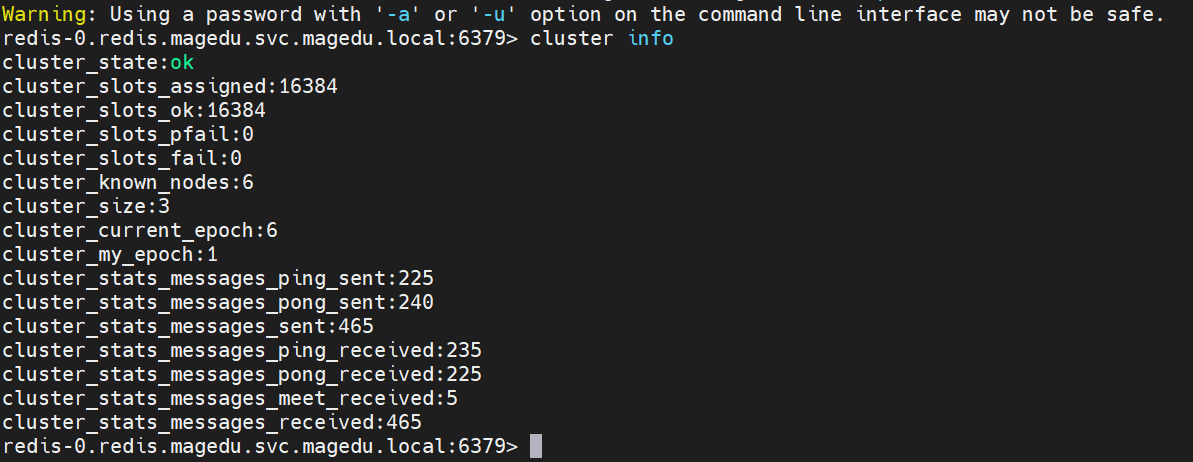
2.2.6 验证集群
[root@k8s-master1 redis]# kubectl exec -it redis-0 bash -n magedu
root@redis-0:/data# redis-cli
127.0.0.1:6379> CLUSTER info
集群状态如下,ok表示正常
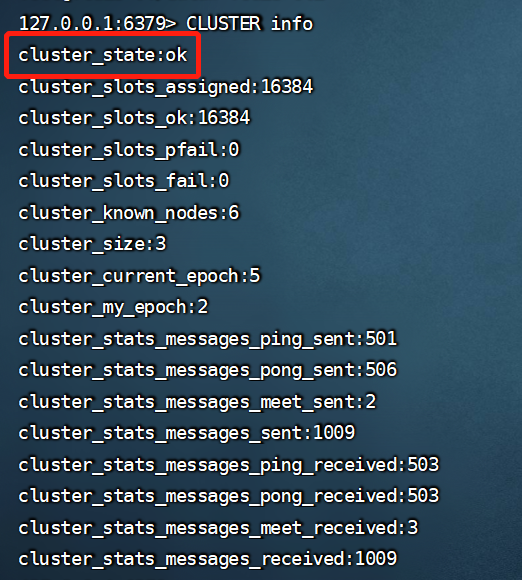
查看集群节点
CLUSTER NODES

2.2.7 k8s集群外部如何访问redis集群
https://mp.weixin.qq.com/s/WqzaNfXBXhs20LLqTtGY8Q
需要用到redis官方提供的proxy插件
2.2.7.1 编译redis-proxy
#注意:这里用什么系统编译,就需要用什么系统去构建镜像
git clone https://github.com/RedisLabs/redis-cluster-proxy
# cd redis-cluster-proxy/
# make PREFIX=/usr/local/redis_cluster_proxy install
然后会生成一个二进制文件:
/usr/local/redis_cluster_proxy/bin/redis-cluster-proxy
把这个二进制文件拷贝到Dockerfile所在目录

#############
cat build.sh
#!/bin/bash
tag="huningfei/redis-cluster-proxy:v1"
docker build . -t $tag
docker push $tag
###########Dockerfile
cat Dockerfile
FROM ubuntu:20.04
WORKDIR /data
ADD redis-cluster-proxy /usr/local/bin/
EXPOSE 7777
###############################创建pod
cat redis-cluster-proxy.yaml
apiVersion: v1
kind: ConfigMap
metadata:
name: redis-proxy
namespace: magedu
data:
proxy.conf: |
cluster redis:6379 # 配置为Redis Clusterip 这个地方一定不能写错
bind 0.0.0.0
port 7777 # redis-cluster-proxy 对外暴露端口
threads 8 # 线程数量
daemonize no
enable-cross-slot yes
auth 123456 # 配置Redis Cluster 认证密码
log-level error
---
apiVersion: v1
kind: Service
metadata:
name: redis-proxy
namespace: magedu
spec:
type: NodePort # 对K8S外部提供服务
ports:
- name: redis-proxy
nodePort: 31777 # 对外提供的端口
port: 7777
protocol: TCP
targetPort: 7777
selector:
app: redis-proxy
---
apiVersion: apps/v1
kind: Deployment
metadata:
name: redis-proxy
namespace: magedu
spec:
replicas: 1
selector:
matchLabels:
app: redis-proxy
template:
metadata:
labels:
app: redis-proxy
spec:
containers:
- name: redis-proxy
image: huningfei/redis-cluster-proxy:v1
imagePullPolicy: Always
command: ["redis-cluster-proxy"]
args:
- -c
- /data/proxy.conf # 指定启动配置文件
ports:
- name: redis-7777
containerPort: 7777
protocol: TCP
volumeMounts:
- name: redis-proxy-conf
mountPath: /data/
volumes: # 挂载proxy配置文件
- name: redis-proxy-conf
configMap:
name: redis-proxy
2.2.7.2 查看redis-proxy的pod
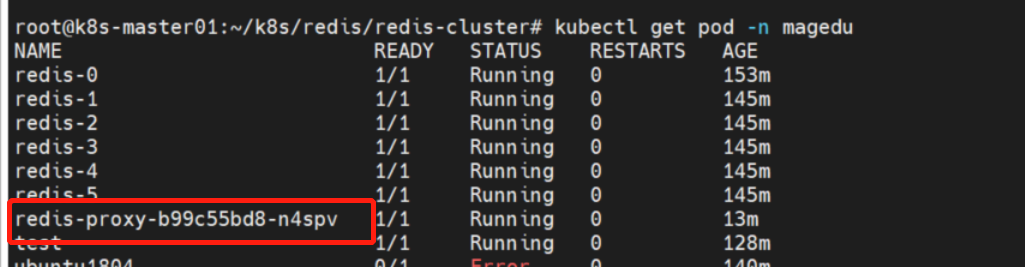
2.2.7.3 从外部访问redis-proxy的svc

登录redis,设置key
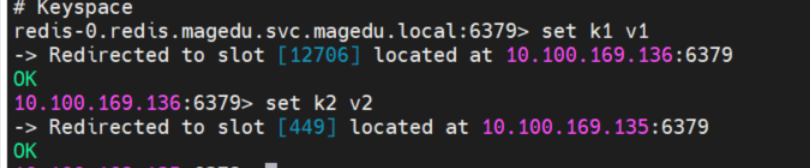
2.2.7.4外部连接测试
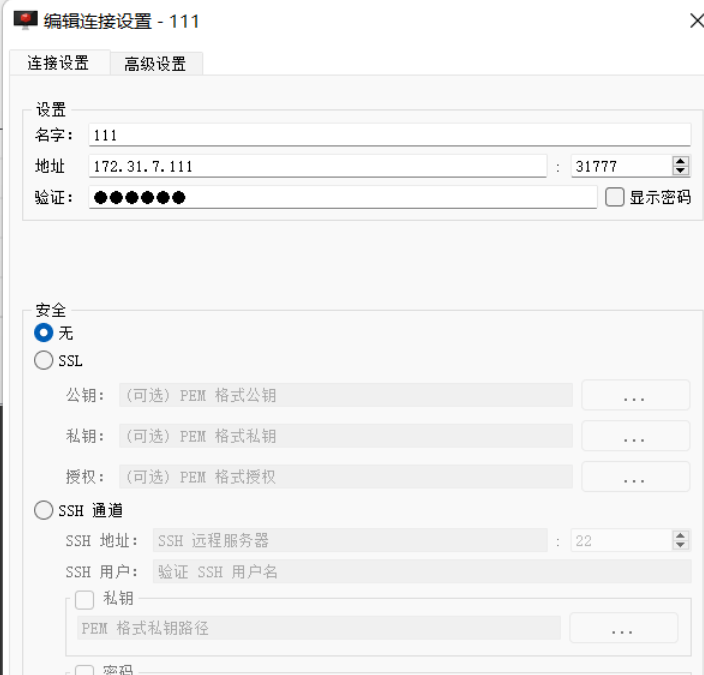
查看刚才设置的key
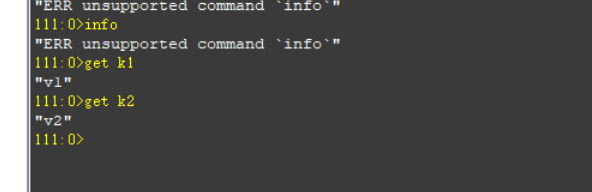
三 kubernetes基于Zookeeper案例实现微服务动态注册和发现案例
3.1 provider镜像-生产者
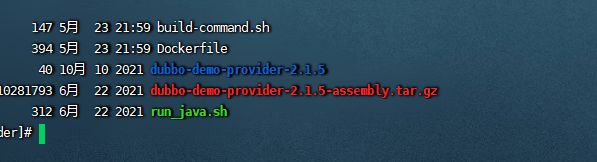
Dockfile内容:
[root@k8s-master1 provider]# cat Dockerfile
#Dubbo provider
FROM harbor.magedu.com/pub-images/jdk-base:v8.212
MAINTAINER zhangshijie "zhangshijie@magedu.net"
RUN yum install file nc -y
RUN useradd nginx -u 2055
RUN mkdir -p /apps/dubbo/provider
ADD dubbo-demo-provider-2.1.5/ /apps/dubbo/provider
ADD run_java.sh /apps/dubbo/provider/bin
RUN chown nginx.nginx /apps -R
RUN chmod a+x /apps/dubbo/provider/bin/*.sh
CMD ["/apps/dubbo/provider/bin/run_java.sh"]
# 在构建镜像之前还有改一下里面zookeeper的地址
vim dubbo-demo-provider-2.1.5/conf/dubbo.properties
dubbo.registry.address=zookeeper://zookeeper1.magedu.svc.magedu.local:2181 | zookeeper://zookeeper2.magedu.svc.magedu.local:2181 | zookeeper://zookeeper3.magedu.svc.magedu.local:2181
构建打包
[root@k8s-master1 provider]# cat build-command.sh
#!/bin/bash
docker build -t harbor.magedu.com/magedu/dubbo-demo-provider:v1 .
sleep 3
docker push harbor.magedu.com/magedu/dubbo-demo-provider:v1
启动脚本内容:
[root@k8s-master1 provider]# cat run_java.sh
#!/bin/bash
su - nginx -c "/apps/dubbo/provider/bin/start.sh"
tail -f /etc/hosts
3.2 6.2 运行provider服务
[root@k8s-master1 provider]# cat provider.yaml
kind: Deployment
#apiVersion: extensions/v1beta1
apiVersion: apps/v1
metadata:
labels:
app: magedu-provider
name: magedu-provider-deployment
namespace: magedu
spec:
replicas: 1
selector:
matchLabels:
app: magedu-provider
template:
metadata:
labels:
app: magedu-provider
spec:
containers:
- name: magedu-provider-container
image: harbor.magedu.com/magedu/dubbo-demo-provider:v1
#command: ["/apps/tomcat/bin/run_tomcat.sh"]
#imagePullPolicy: IfNotPresent
imagePullPolicy: Always
ports:
- containerPort: 20880
protocol: TCP
name: http
---
kind: Service
apiVersion: v1
metadata:
labels:
app: magedu-provider
name: magedu-provider-spec
namespace: magedu
spec:
type: NodePort
ports:
- name: http
port: 80
protocol: TCP
targetPort: 20880
#nodePort: 30001
selector:
app: magedu-provider
验证:zooinspector zookeeper客户端
https://issues.apache.org/jira/secure/attachment/12436620/ZooInspector.zip #下载地址
https://blog.csdn.net/succing/article/details/121802687 使用方法
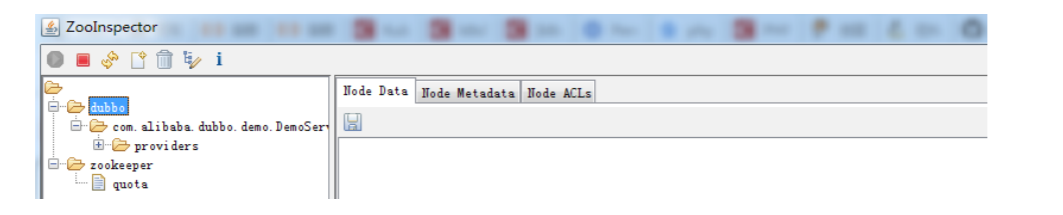
也可以进去provider容器,查看日志
/apps/dubbo/provider/logs/stdout.log
3.3准备consumer镜像-消费者
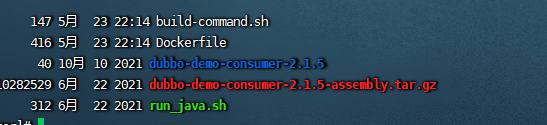
Dockerfile内容:
[root@k8s-master1 consumer]# cat Dockerfile
#Dubbo consumer
FROM harbor.magedu.com/pub-images/jdk-base:v8.212
MAINTAINER zhangshijie "zhangshijie@magedu.net"
RUN useradd nginx -u 2055
RUN yum install file -y
RUN mkdir -p /apps/dubbo/consumer
ADD dubbo-demo-consumer-2.1.5 /apps/dubbo/consumer
ADD run_java.sh /apps/dubbo/consumer/bin
RUN chown nginx.nginx /apps -R
RUN chmod a+x /apps/dubbo/consumer/bin/*.sh
CMD ["/apps/dubbo/consumer/bin/run_java.sh"]
##################更改zookeeper的地址
vim dubbo-demo-consumer-2.1.5/conf/dubbo.properties
###########构建打包
[root@k8s-master1 consumer]# cat build-command.sh
#!/bin/bash
docker build -t harbor.magedu.com/magedu/dubbo-demo-consumer:v1 .
sleep 3
docker push harbor.magedu.com/magedu/dubbo-demo-consumer:v1
#######################启动脚本
[root@k8s-master1 consumer]# cat run_java.sh
#!/bin/bash
su - nginx -c "/apps/dubbo/consumer/bin/start.sh"
tail -f /etc/hosts
3.4 运行consumer服务
[root@k8s-master1 consumer]# cat consumer.yaml
kind: Deployment
#apiVersion: extensions/v1beta1
apiVersion: apps/v1
metadata:
labels:
app: magedu-consumer
name: magedu-consumer-deployment
namespace: magedu
spec:
replicas: 1
selector:
matchLabels:
app: magedu-consumer
template:
metadata:
labels:
app: magedu-consumer
spec:
containers:
- name: magedu-consumer-container
image: harbor.magedu.com/magedu/dubbo-demo-consumer:v1
#command: ["/apps/tomcat/bin/run_tomcat.sh"]
#imagePullPolicy: IfNotPresent
imagePullPolicy: Always
ports:
- containerPort: 80
protocol: TCP
name: http
---
kind: Service
apiVersion: v1
metadata:
labels:
app: magedu-consumer
name: magedu-consumer-server
namespace: magedu
spec:
type: NodePort
ports:
- name: http
port: 80
protocol: TCP
targetPort: 80
#nodePort: 30001
selector:
app: magedu-consumer
3.5 验证效果
生产者和消费者都创建完成了,然后就需要去验证效果了
进去生产者的Pod里查看日志,消费者在一直调用
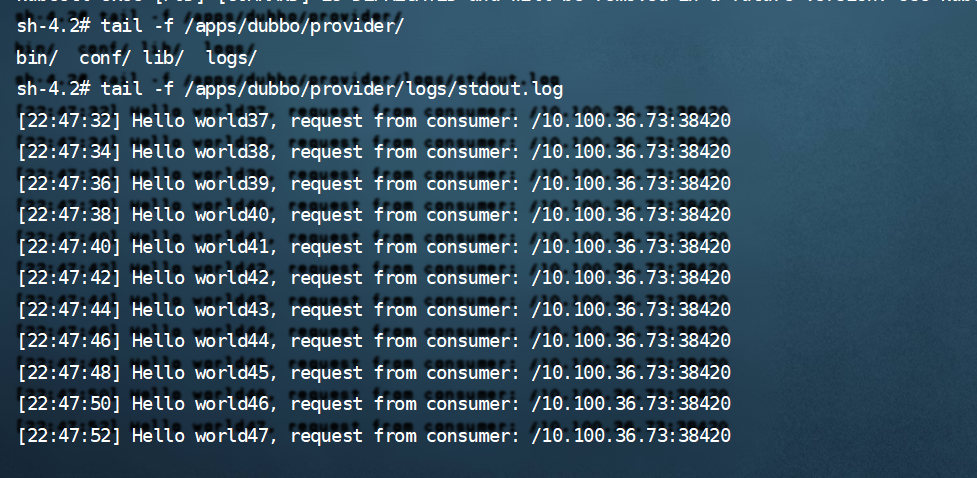
这个36.73正是消费者pod的ip

3.6 准备dubboadmin镜像
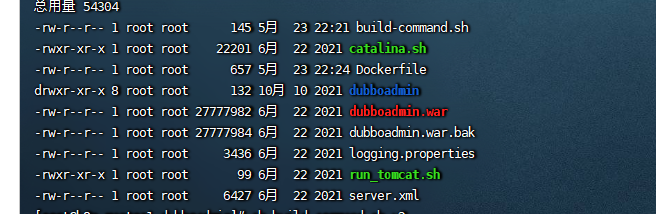
注意两个sh脚本,必须给加上执行权限,否则服务会不能启动。
也要更改注册中心地址 dubboadmin/WEB-INF/dubbo.properties
[root@k8s-master1 dubboadmin]# cat Dockerfile
#Dubbo dubboadmin
#FROM harbor.magedu.local/pub-images/tomcat-base:v8.5.43
FROM harbor.magedu.com/pub-images/tomcat-base:v8.5.43
MAINTAINER zhangshijie "zhangshijie@magedu.net"
RUN useradd nginx -u 2055
RUN yum install unzip -y
ADD server.xml /apps/tomcat/conf/server.xml
ADD logging.properties /apps/tomcat/conf/logging.properties
ADD catalina.sh /apps/tomcat/bin/catalina.sh
ADD run_tomcat.sh /apps/tomcat/bin/run_tomcat.sh
ADD dubboadmin.war /data/tomcat/webapps/dubboadmin.war
RUN cd /data/tomcat/webapps && unzip dubboadmin.war && rm -rf dubboadmin.war && chown -R nginx.nginx /data /apps
EXPOSE 8080 8443
CMD ["/apps/tomcat/bin/run_tomcat.sh"]
#########################构建镜像并上传
[root@k8s-master1 dubboadmin]# cat build-command.sh
#!/bin/bash
TAG=$1
docker build -t harbor.magedu.com/magedu/dubboadmin:${TAG} .
sleep 3
docker push harbor.magedu.com/magedu/dubboadmin:${TAG}
###############启动脚本
[root@k8s-master1 dubboadmin]# cat run_tomcat.sh
#!/bin/bash
su - nginx -c "/apps/tomcat/bin/catalina.sh start"
su - nginx -c "tail -f /etc/hosts"
3.7 运行dubboadmin镜像
[root@k8s-master1 dubboadmin]# cat dubboadmin.yaml
kind: Deployment
#apiVersion: extensions/v1beta1
apiVersion: apps/v1
metadata:
labels:
app: magedu-dubboadmin
name: magedu-dubboadmin-deployment
namespace: magedu
spec:
replicas: 1
selector:
matchLabels:
app: magedu-dubboadmin
template:
metadata:
labels:
app: magedu-dubboadmin
spec:
containers:
- name: magedu-dubboadmin-container
image: harbor.magedu.com/magedu/dubboadmin:v1
#command: ["/apps/tomcat/bin/run_tomcat.sh"]
#imagePullPolicy: IfNotPresent
imagePullPolicy: Always
ports:
- containerPort: 8080
protocol: TCP
name: http
---
kind: Service
apiVersion: v1
metadata:
labels:
app: magedu-dubboadmin
name: magedu-dubboadmin-service
namespace: magedu
spec:
type: NodePort
ports:
- name: http
port: 80
protocol: TCP
targetPort: 8080
nodePort: 30080
selector:
app: magedu-dubboadmin

3.8 浏览器里查看
在浏览器访问ip:30080
用户名和密码都是root